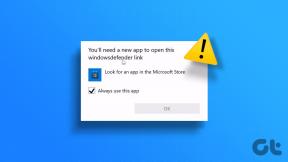Cómo agregar una tabla de contenido en Google Docs
Miscelánea / / November 28, 2021
Imagina que el proyecto en el que estás trabajando tiene más de 100 páginas, cada título con al menos cinco subtítulos. En tales situaciones, incluso la característica de Encontrar: Ctrl + F o Reemplazar: Ctrl + H no ayuda mucho. Es por eso que crear un Tabla de contenido se vuelve crucial. Ayuda a realizar un seguimiento de los números de página y los títulos de las secciones. Hoy, discutiremos cómo agregar la tabla de contenido en Google Docs y cómo editar la tabla de contenido en Google Docs.
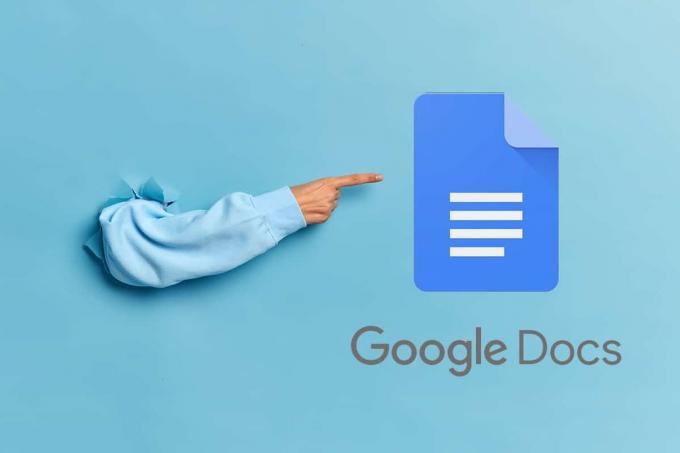
Contenido
- Cómo agregar una tabla de contenido en Google Docs
- Método 1: seleccionando estilos de texto
- Método 2: agregando marcadores
- Cómo editar la tabla de contenido en Google Docs
- Método 1: agregar nuevos títulos / subtítulos
- Método 2: eliminar títulos / subtítulos
Cómo agregar una tabla de contenido en Google Docs
La tabla de contenido hace que leer cualquier cosa sea mucho más fácil y simple de entender. Cuando un artículo es largo pero tiene una tabla de contenido, puede tocar el tema deseado para ser redirigido automáticamente. Esto ayuda a ahorrar tiempo y esfuerzo. Además:
- La tabla de contenido hace que el contenido bien organizado y ayuda a presentar los datos de forma ordenada y ordenada.
- Hace que el texto parezca presentable y atractivo.
- Usted puede saltar a una sección en particular, tocando / haciendo clic en el subtítulo deseado.
- Es una gran manera de Desarrolle sus habilidades de redacción y edición.
La mayor ventaja de una tabla de contenido es: incluso si convierta su documento a formato PDFt, todavía estará allí. Guiará a los lectores a los temas de su interés y saltará directamente al texto deseado.
Nota: Los pasos mencionados en esta publicación se implementaron en Safari, pero siguen siendo los mismos, independientemente del navegador web que utilice.
Método 1: seleccionando estilos de texto
Una de las formas más sencillas de agregar una tabla de contenido es seleccionando estilos de texto. Esto es bastante eficiente de implementar porque también puede crear subtítulos fácilmente. A continuación, se explica cómo agregar una tabla de contenido en Google Docs y dar formato al estilo de su texto:
1. Escriba su documento como suele hacer. Luego, seleccionar el texto que desea agregar a la tabla de contenido.
2. En el Barra de herramientas, seleccione el requerido Estilo de encabezado desde el Texto normal Menú desplegable. Las opciones enumeradas aquí son: Ttile, subtítulo, Título 1, Título 2, y Título 3.
Nota: El encabezado 1 se utiliza normalmente para Encabezamiento principal seguido del Título 2, que se utiliza para subtítulos.

3. Desde el Barra de herramientas, haga clic en Insertar>Tcapaz de Contenciones, como se ilustra a continuación.
Nota: Puedes elegir crearlo Con enlaces azules o Con números de página, como sea necesario.

4. Se agregará al documento una tabla de contenido bien organizada. Puede mover esta mesa y colocarla en consecuencia.

Así es como hacer una tabla de contenido en Google Docs con números de página.
Leer también: 2 formas de cambiar los márgenes en Google Docs
Método 2: agregando marcadores
Este método implica marcar los títulos en el documento individualmente. A continuación, se explica cómo agregar una tabla de contenido en Google Docs agregando marcadores:
1. Crear un titulo del documento en cualquier lugar de todo el documento seleccionando el texto y luego, seleccionando el estilo de texto como Título.
2. Seleccione este título y haga clic en Insertar > Bookmark, como se muestra.

3. Repita los pasos mencionados anteriormente para Subtítulo, Encabezados, y Subtítulos en el documento.
4. Una vez hecho esto, haga clic en Insertar y seleccione Tcapaz de contenidos, como antes.
Su tabla de contenido se agregará justo encima del texto / título seleccionado. Colóquelo en el documento como desee.
Cómo editar la tabla de contenido en Google Docs
A veces, se pueden realizar varias revisiones en el documento y se puede agregar otro encabezado o subtítulo. Es posible que este título o subtítulo recién agregado no aparezca en la tabla de contenido por sí solo. Por lo tanto, debe saber cómo agregar ese encabezado en particular en lugar de tener que crear una tabla de contenido desde cero. A continuación, se explica cómo editar la tabla de contenido en Google Docs.
Método 1: agregar nuevos títulos / subtítulos
1. Agregue subtítulos o encabezados adicionales y texto relevante.
2. Haga clic dentro del Cuadro de contenido.
3. Notarás un Actualizar símbolo en el lado derecho. Haga clic en él para actualizar la tabla de contenido existente.
Leer también: 4 formas de crear bordes en Google Docs
Método 2: eliminar títulos / subtítulos
También puede utilizar el mismo conjunto de instrucciones para eliminar un encabezado en particular.
1. Edite el documento y eliminar el título / subtítulos utilizando el Retroceso llave.
2. Haga clic dentro del Cuadro de contenido.
3. Por último, haga clic en el Actualizaricono para actualizar la tabla de contenido de acuerdo con los cambios realizados.
Preguntas frecuentes (FAQ)
Q1. ¿Puedes hacer una tabla de contenido en Google Sheets?
Desafortunadamente, no puede crear una tabla de contenido directamente en Google Sheets. Sin embargo, puede seleccionar una celda individualmente y crear un hipervínculo que redirija a una sección en particular cuando alguien la toque. Siga los pasos dados para hacerlo:
- Haga clic en la celda donde desea insertar el hipervínculo. Luego, toca Insertar> Insertar Enlace.
- Alternativamente, use el atajo de teclado Ctrl + K para seleccionar esta opción.
- Ahora aparecerá un cuadro de diálogo con dos opciones: Pega un enlace o busca y Shola en esta hoja de cálculo. Seleccione el último.
- Seleccione la hoja donde le gustaría crear el hipervínculo y haga clic en Solicitar.
Q2. ¿Cómo creo una tabla de contenido?
Puede crear fácilmente una tabla de contenido seleccionando estilos de texto apropiados o agregando marcadores, siguiendo los pasos que se dan en esta guía.
Recomendado:
- Fusionar varias cuentas de Google Drive y Google Photos
- Cómo recuperar documentos de Google eliminados
- 7 formas de arreglar Google Maps lentos
- Cómo agregar una página en Google Docs
Esperamos que este artículo haya sido útil y haya podido agregar tabla de contenido en Google Docs. Si tiene alguna consulta o sugerencia, no dude en dejarla en la sección de comentarios.